【玩转.Net MF – 04】远程屏幕截图
前篇文章,我们实现了远程文件查看器,现在我们趁热打铁为.Net MF实现远程屏幕截图程序(类似VS2008远程工具中的远程放大程序)。
实现远程屏幕截图的思路很简单,就是直接获取设备的显存数据,由PC再现画面。由于我们已经实现了Custom信道,所以我们在原有程序基础上,增添一个Custom_Command_Screenshots命令,就可以完成数据的获取。但是比较麻烦的是,对不同的LCD设备,同样显示画面,显存数据有可能不同,对嵌入式设备,常见的LCD显示是16位色(也有1位或8位色的,但比较少见),简便起见,我们仅考虑16色显示画面的截图。
16位色图根据RGB的分量数值,一般有如下几种模式:1555,565,555,第一种最高位含有透明度,我们把它和555归为一类,第二种和第三种比较常见。
对565和555来说,中间一定是G(绿色),其分量值或5位或6位,没有什么分歧。麻烦的是,低5位(或高5位)有可能是红色,也可能是蓝色,如果混淆,则显示的画面会出现偏色,所以必须要准确获取该配置信息。
获取数据和配置后,我们完全可以把获取的数据一个点一个点地画出来,但是这样做,不仅导致画面显示慢,还会使我们失去一次深入探究C#位图呈现技术的机会。
下面我们将深入研究.Net Framework的位图显示技术,首先声明一个和设备显示尺寸一样大小的位图(new Bitmap)。幸运的是,我们发现可以设置PixelFormat.Format16bppRgb565和PixelFormat.Format16bppRgb555参数。但究竟是RGB还是BGR模式却无法设置,如果不管这个参数,我们最终的截图,你会发现和显示设备上的画面偏色(很感谢显示设备的默认16色模式和windows不同,否则这个问题也许被掩盖了)。解决方案有两种,一是修改设备的显示驱动(我在开发Cortex-M3的开发板显示驱动时,发现其显示模式RGB/BGR是可以配置的),二是由上位机解决这个问题。为了使程序的通用性更强,我选择了后者。
查相关资料,我们发现在BITMAPINFOHEADER(位图信息头)中有一项biCompression,其含义如下:
BI_RGB:没有压缩
BI_RLE8:每个象素8比特的RLE压缩编码,压缩格式由2字节组成(重复象素计数和颜色索引);
BI_RLE4:每个象素4比特的RLE压缩编码,压缩格式由2字节组成
BI_BITFIELDS:每个象素的比特由指定的掩码决定。
如果我们位图的参数设置为PixelFormat.Format16bppRgb555模式,则biCompression的值为BI_RGB,则我们将无法去设置RGB/BGR了,因为该结构体之后,就是位图数据了。
如果我们设置的参数为PixelFormat.Format16bppRgb565,则biCompression值为BITFIELDS,BITMAPINFOHEADER结构体之后,会增加12个字节的数据,分别为4字节的R值掩码、4字节的G值掩码和4字节的B值掩码,默认数据是0xF800、0x07E0、0x001F。
好了,我们的问题解决了,通过配置以上数据,便可解决我们的问题。
此外,该配置参数从何而来?设备的开发者一定比上层软件开发者更清楚,所以这个参数配置,就由我们设备上的代码提供。
程序实现后,工作画面如下:
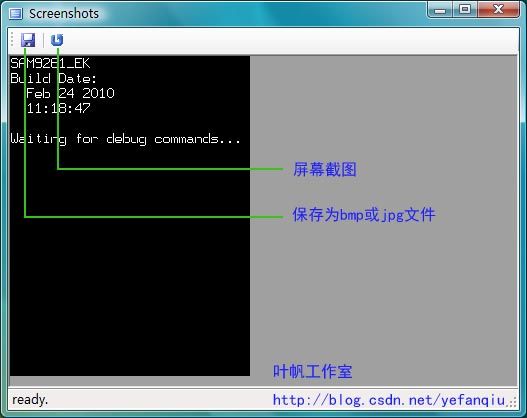
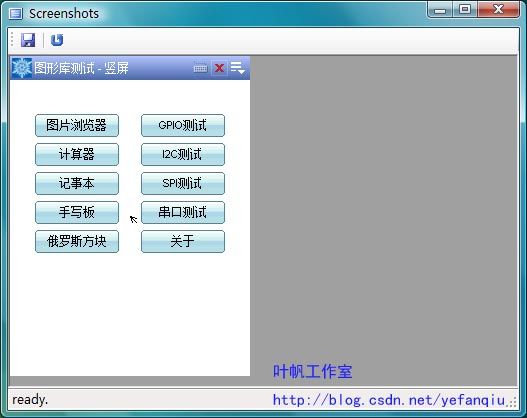
一、NativeCode代码
如下代码均在Customprocess.cpp文件中添加。
i、新增命令
#define Custom_Command_Screenshots 0x02
ii、返回配置参数和显存数据
case Custom_Command_Screenshots:
UINT32 ScreenDataOffset = inData[4]<<24 | inData[3] <<16 | inData[2]<<8 | inData[1];
UINT16 ScreenDataSize = inData[6]<<8 | inData[5];
if(ScreenDataOffset == 0xFFFFFFFF)
{
*outLength=6;
//555 BGR
UINT16 R_Mask = 0x001F;
UINT16 G_Mask = 0x03E0;
UINT16 B_Mask = 0x7C00;
outData[0] = (UINT8)(R_Mask & 0xFF);
outData[1] = (UINT8)((R_Mask >> 8) & 0xFF);
outData[2] = (UINT8)(G_Mask & 0xFF);
outData[3] = (UINT8)((G_Mask >> 8) & 0xFF);
outData[4] = (UINT8)(B_Mask & 0xFF);
outData[5] = (UINT8)((B_Mask >> 8) & 0xFF);
}
else
{
UINT8 *pScreen= (UINT8 *)LCD_GetFrameBuffer();
*outLength = ScreenDataSize;
memcpy(outData,(UINT8 *)(pScreen+ScreenDataOffset), ScreenDataSize);
}
break;
设备上的代码编写完毕,是不是很简单?!
二、Screenshots插件开发
该部分代码绝大部分都和《远程文件查看器》所提到的类似,这里就不作介绍了,下面仅贴出最核心的图形显示部分的代码。
private void palScreen_Paint(object sender, PaintEventArgs e)
{
if (LCD_BitsPerPixel == 16)
{
LCD_bmp = new Bitmap(LCD_Width, LCD_Heigth, System.Drawing.Imaging.PixelFormat.Format16bppRgb565);
MemoryStream ms = new MemoryStream();
LCD_bmp.Save(ms, System.Drawing.Imaging.ImageFormat.Bmp);
ms.Flush();
Byte[] bytMask = new byte[4];
ms.Position = 54;
ms.Write(BitConverter.GetBytes(R_Mask), 0, 4);
ms.Write(BitConverter.GetBytes(G_Mask), 0, 4);
ms.Write(BitConverter.GetBytes(B_Mask), 0, 4);
ms.Write(LCD_Buffer, 0, LCD_Buffer.Length);
ms.Flush();
LCD_bmp = new Bitmap(ms);
//显示的画面是倒的,所以要翻转一下
LCD_bmp.RotateFlip(RotateFlipType.Rotate180FlipX);
e.Graphics.DrawImage(LCD_bmp, 0, 0);
}
else //显示红X,表示不支持
{
e.Graphics.FillRectangle(new SolidBrush(Color.White), new Rectangle(0, 0, LCD_Width, LCD_Heigth));
e.Graphics.DrawRectangle(new Pen(Color.Red, 2), new Rectangle(0, 0, LCD_Width, LCD_Heigth));
e.Graphics.DrawLine(new Pen(Color.Red, 2), 0, 0, LCD_Width, LCD_Heigth);
e.Graphics.DrawLine(new Pen(Color.Red, 2), 0, LCD_Width, 0, LCD_Heigth);
}
}
本系列的文章,我已经草拟了若干后续文章的题目,诸如《加载文件系统中的Pe文件》、《Pe文件探析》、《动态加载Native Code(dll)》和《实现函数回调》等等,但是最近对uc/os-ii比较感兴趣,准备把.Net MF移植到该系统上去,以期改善.Net MF的实时性能,所以这期间,更多的可能是写些关于uc/os-ii的文章。